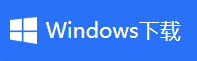教会你电脑ppt录屏怎么录
- 来源: 金舟软件
- 作者:
- 时间:2025-03-06 18:05:23

金舟录屏大师
-
官方正版
-
纯净安全
-
软件评分:
电脑ppt录屏怎么录?不会操作没关系,小编立刻给你介绍ppt怎么录屏。
电脑型号:DESKTOP-RBHCOT4
系统版本:Windows 10专业版
软件版本:WPS Office
【操作步骤】
1、打开WPS软件,新建一个PPT文档;
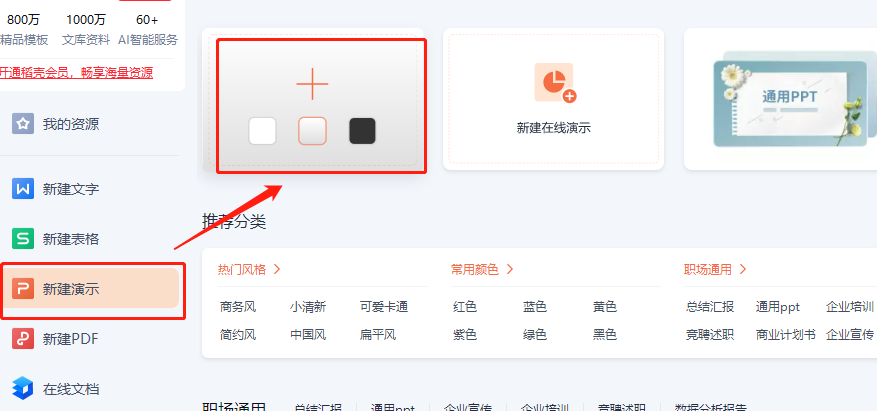
2、在工具栏中点击“插入”功能;
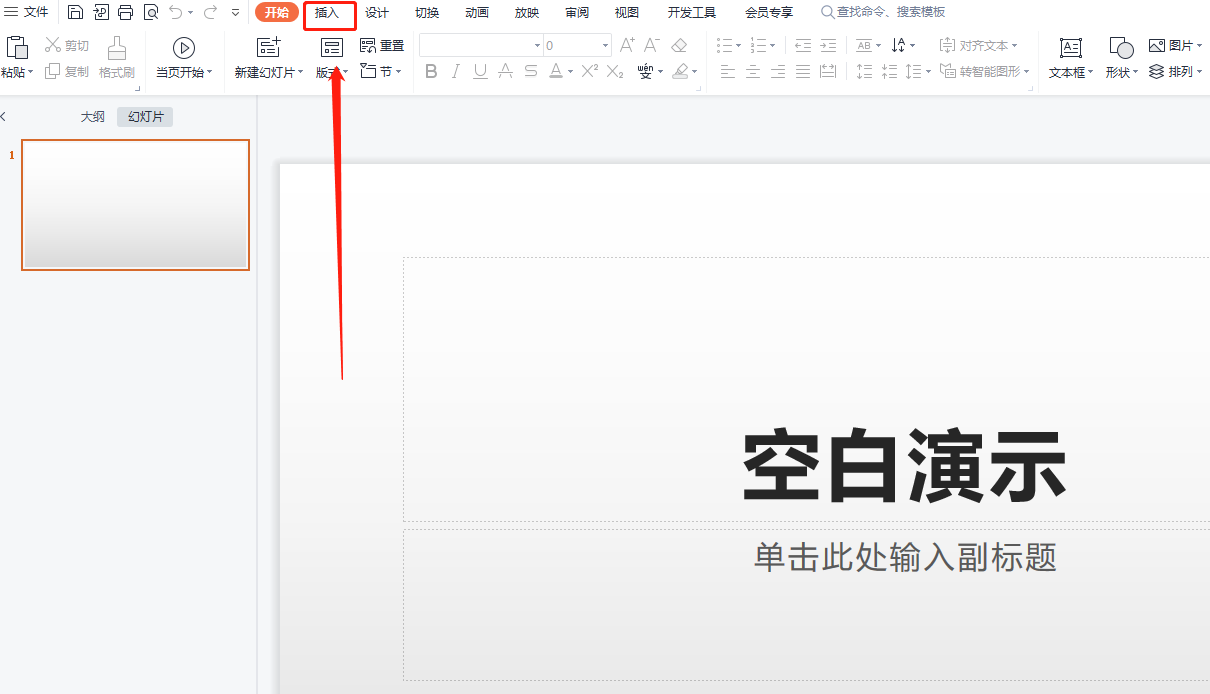
3、点击“屏幕录制”功能;
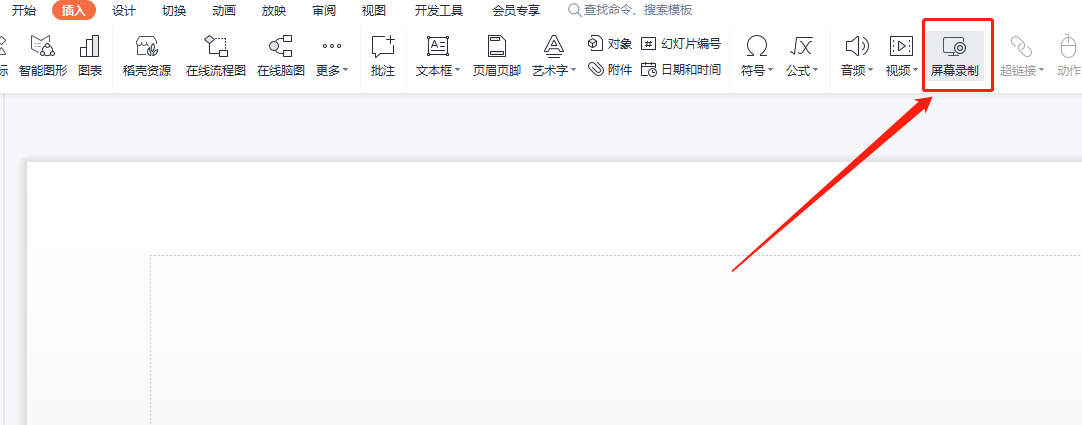
4、进行屏幕录制界面,选择相对应的设置之后,点击“开始录制”按钮就可以进行录制。
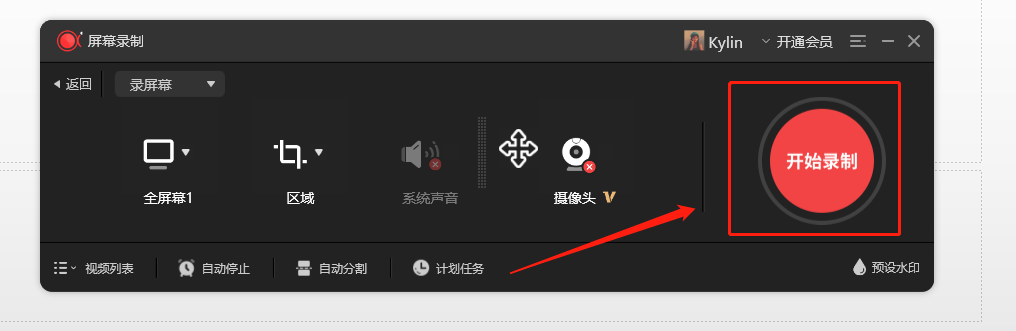
录制好的视频文件会存放在PPT页面中,我们右击一下将其保存下来即可。
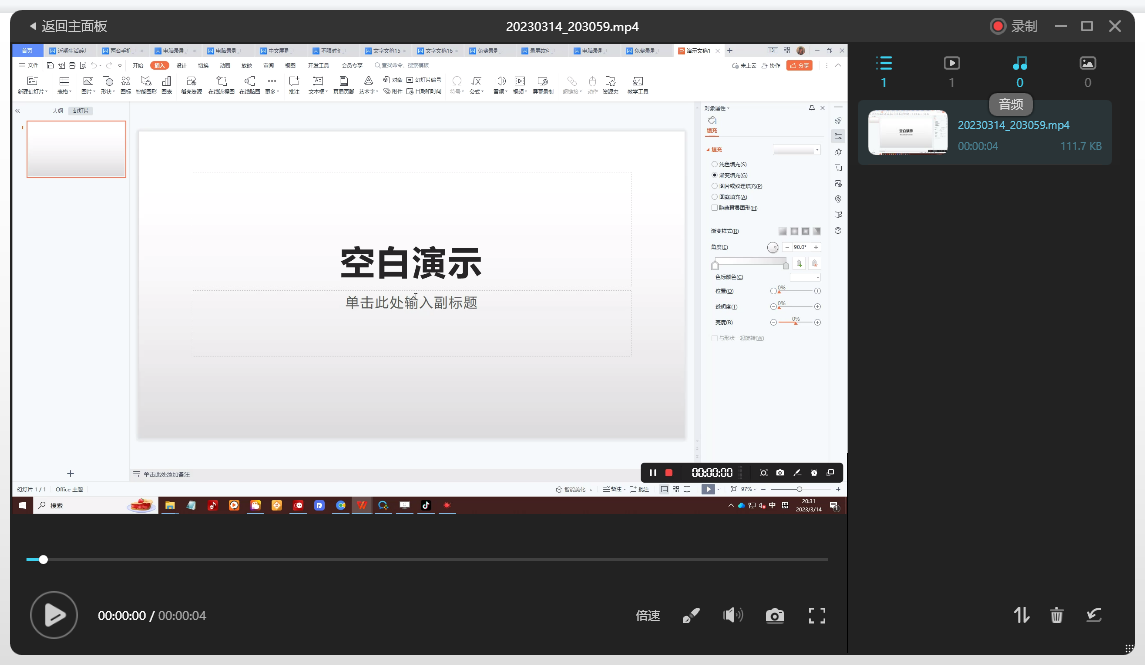
电脑ppt的录屏就是这么简单,当然你偶尔心血来潮说不定想要更换其他软件使用,小编一起在推荐一款软件教程给你,多一个选择总是好的。
电脑型号:DESKTOP-RBHCOT4
系统版本:Windows 10专业版
软件版本:金舟录屏大师
1、打开金舟录屏大师页面,如果是全屏和音频全录的需求,基本不需要改变录屏选择,相反有屏幕或者声音额外要求的,可以点击功能进行选择;
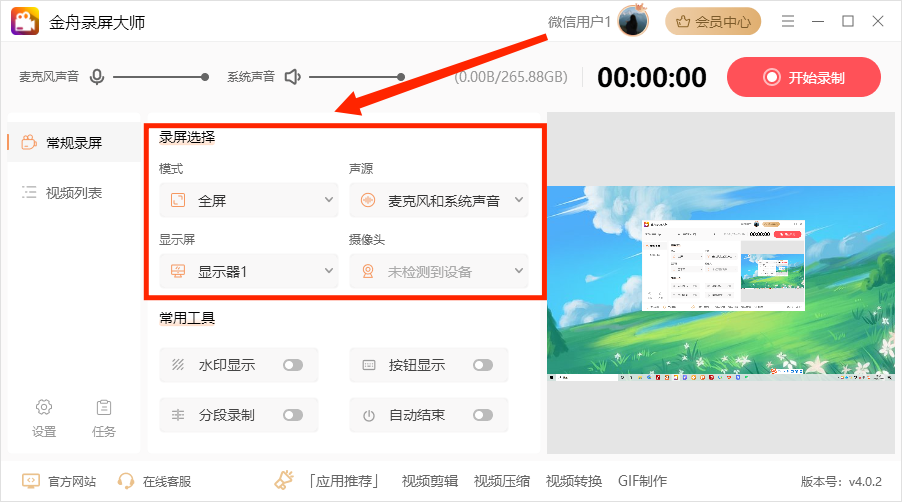
2、点击【常用工具】,选择是否需要水印(包含图片,文字,时间水印)等;
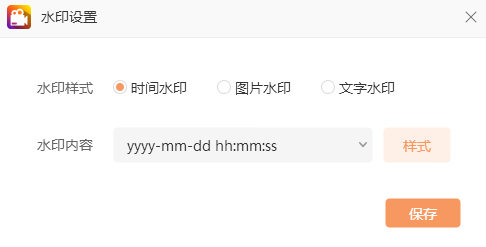
3、参数设置好了之后,点击【开始录制】;
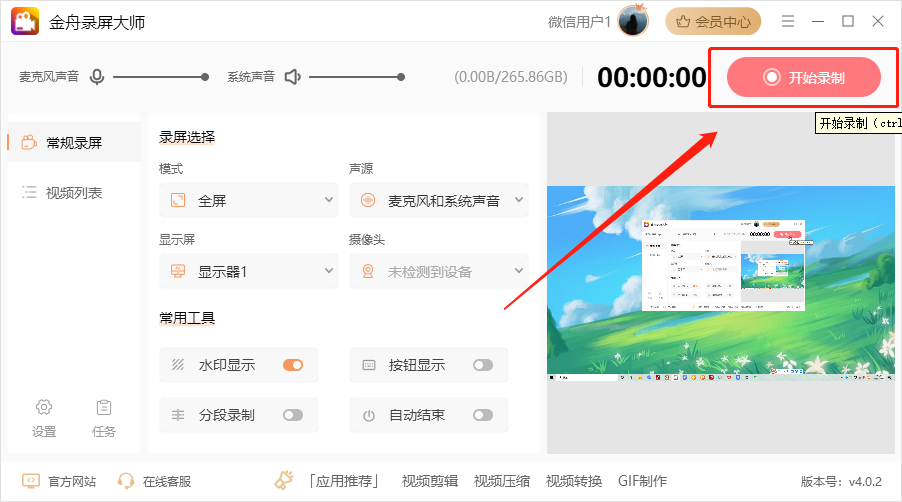
4、屏幕会显示3秒倒计时和一些基本快捷键信息,倒数结束之后就开始正式录屏了;
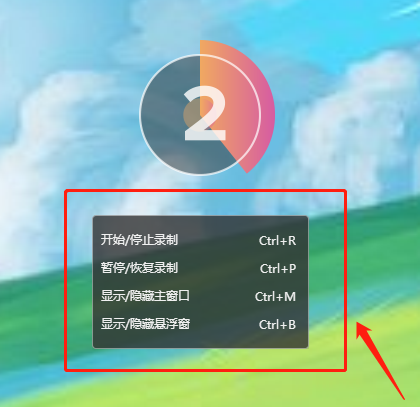
5、录制过程中悬浮窗口会最小在角落,如果要隐藏的话可以按快捷键【Ctrl+B】;
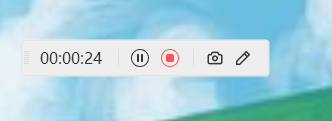
6、停止录制之后,系统会自动保存录屏文件,在【视频列表】就可以看见了。
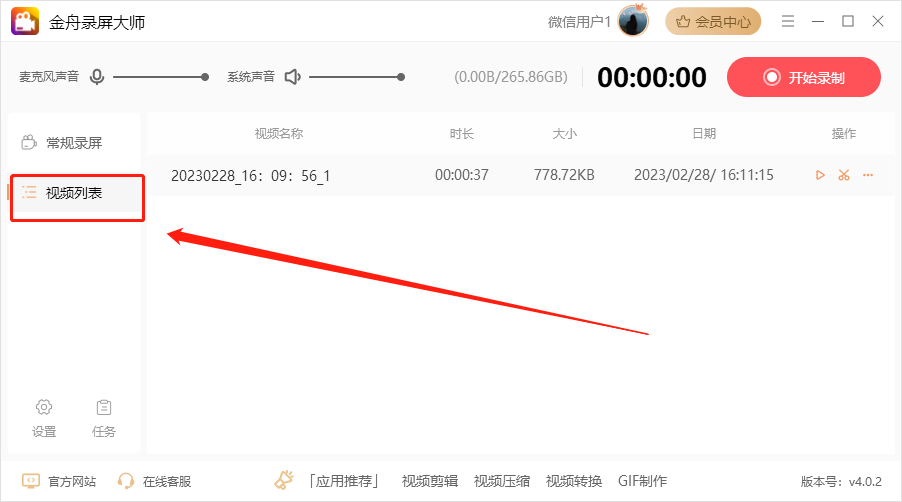
好啦,这就是小编的所有分享内容了,有其他新的录屏软件小编也会及时更新推荐的。如需了解更多资讯可访问金舟软件官网。
推荐阅读: